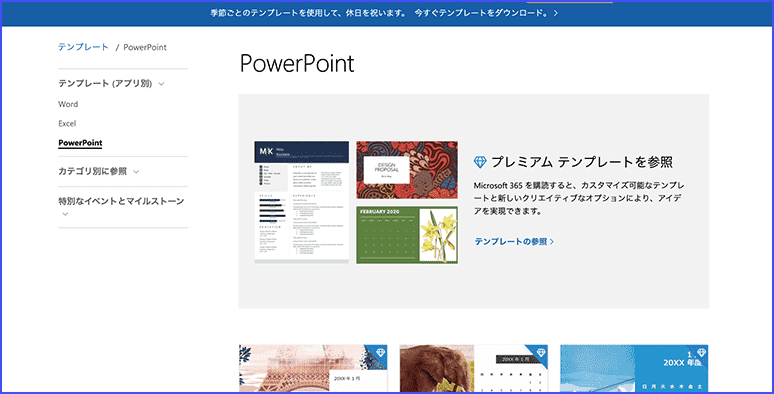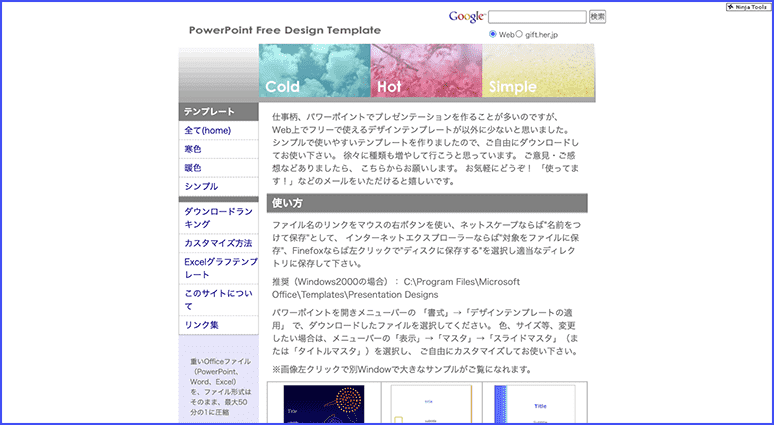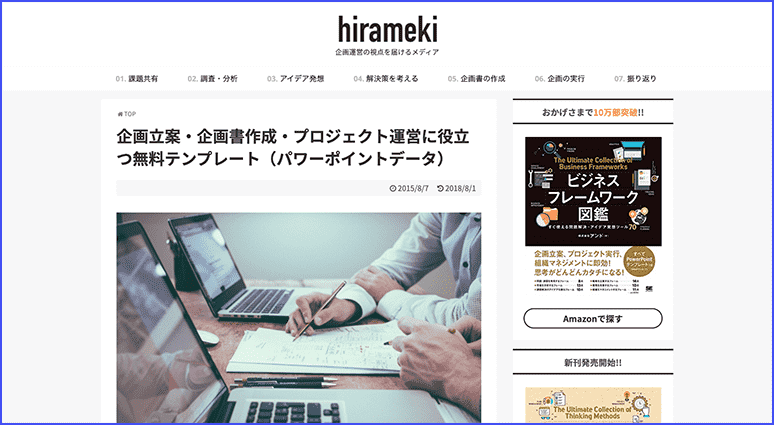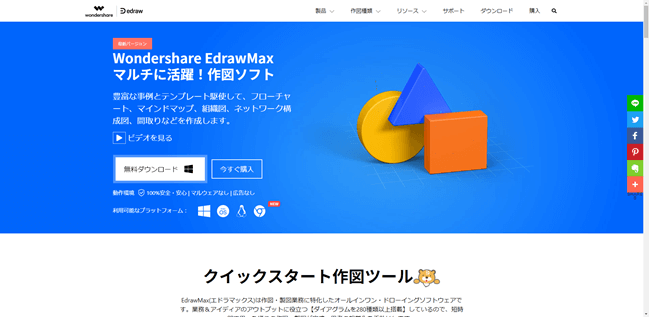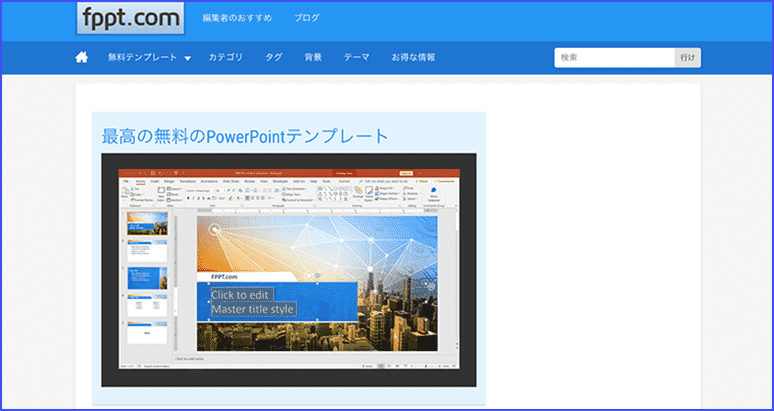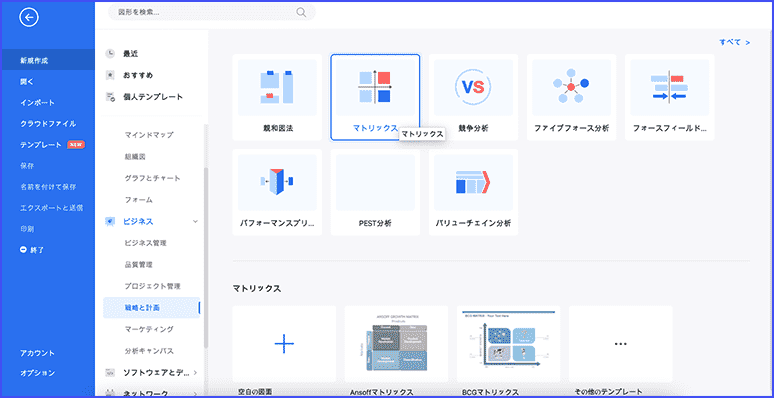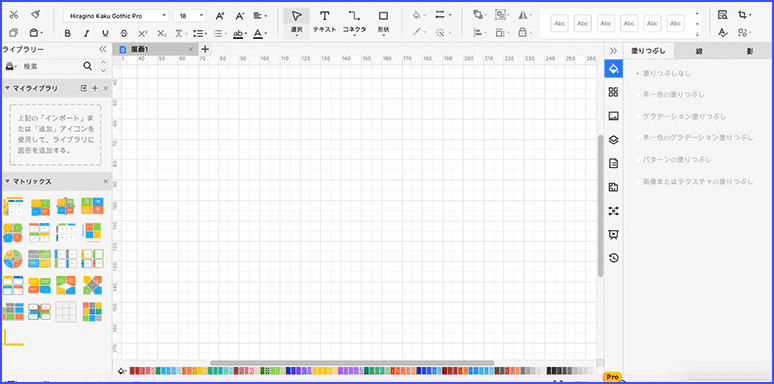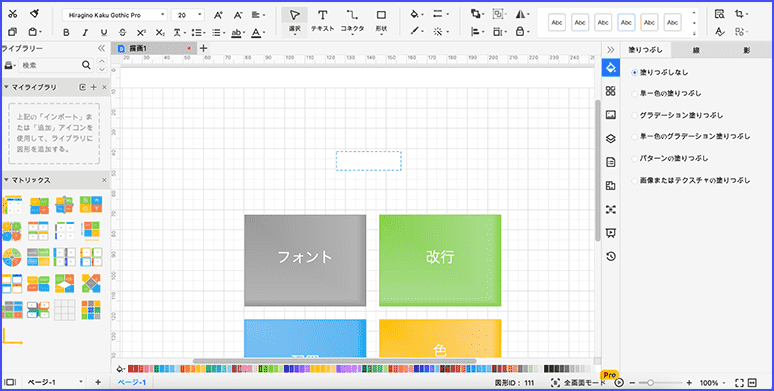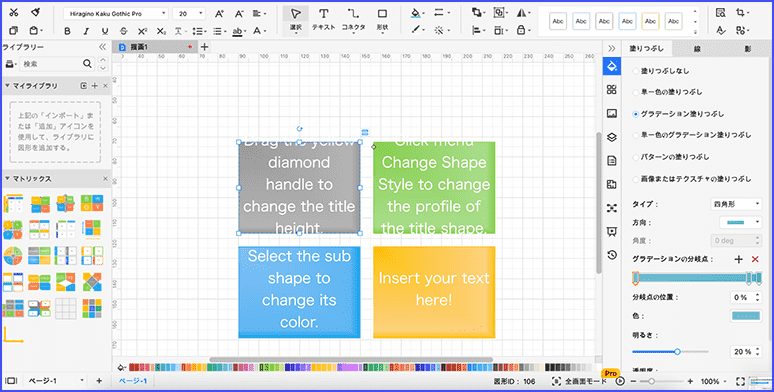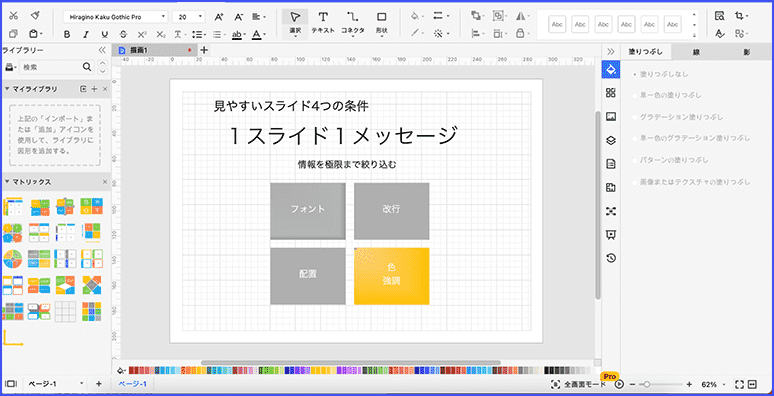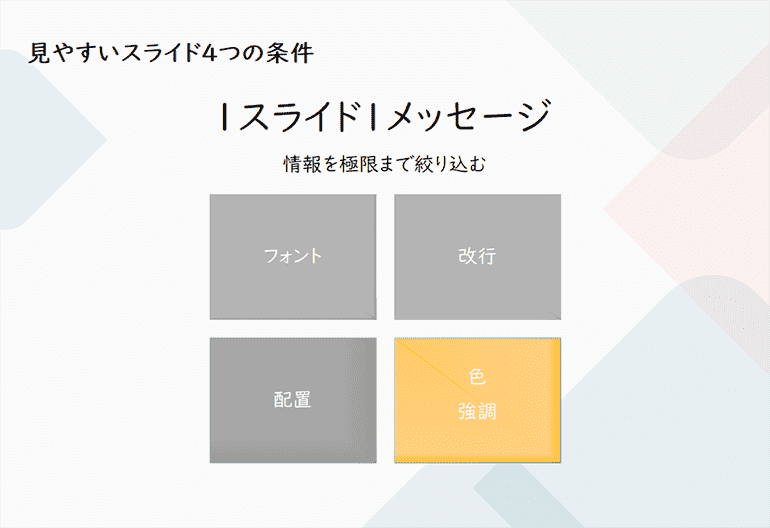プレゼンテーションで、大勢の前に立って話すのが苦手。
デザインセンスがなく、画像編集ソフトの取り扱いも慣れないので、プレゼンのスライド作成が思うように進まない。
ビジネスの成功を左右するプレゼンですが、苦手意識を持っている人も少なくありません。
そこで今回は、効果的なプレゼンテーションでプレゼンを成功に導くために押さえておきたいポイントを解説します。

- 目次 -
Part 1: プレゼンテーションとは?
ビジネスシーンで頻繁に活用され、何気なく業務の一環としてこなしていることも多いプレゼンテーション。
しかしそれはあまりにももったいないことです。
プレゼンの定義、そしてプレゼントは何を目的として行うのかを明確にすることそして自分に合ったソフトを活用することで、プレゼンテーションにおける訴求力を最大化できます。
さっそくプレゼンテーションについて、再確認しておきましょう
1.1 プレゼンテーションの定義
プレゼンテーション(presentation)は直訳すると、「紹介・披露・発表・提示」といった意味です。プレゼンテーションは、英語のプレゼント(present)を語源としています。
このことから、双方向のコミュニケーションというよりむしろ、プレゼンする側が主導権を持つこと。プレゼンする側が商品やサービスを売り込んだり、期待する行動を起こすよう説得する意味合いを強く持ることがうかがえます。
またビジネスシーンにおけるプレゼンの特徴として、視覚的な訴求効果を活用する点があげられるでしょう。スライドなどのツールを用いてスクリーンに映像を映しながら説明を進める手法を採用して、訴求力を高める効果が期待できます。
ソース:https://ejje.weblio.jp/content/presentation
1.2 プレゼンテーションの目的
プレゼンテーションの主な目的は2つあります。「説明」と「説得」です。
プレゼンでは、社内外に向けて商品やサービスについて説明します。
理解しやすく、相手の心を捉える説明は重要です。言葉による説明を補うツールとして、スライドなども用いられます。
しかし上手に説明することは、プレゼンの最終目的ではありません。
わざわざ会場や機材を用意し、台本やスライドを用意してプレゼンテーションの場を設けるのは、聞き手を説得するためです。
聞き手をプレゼンによって共感を得て、説得し、行動を起こさせること。説得というゴールのためにプレゼンしていることを念頭において、準備を進めることが重要です。
聞き手を説得するという目的を見失うと、闇雲に商品やサービスの説明を繰り広げて、聞き手の心は冷め切ってしまうという最悪の結果にもなりかねません。
通常の営業活動では、言葉と手元の資料が主なツールです。しかしプレゼンテーションの場合は、スライドという強い視覚的アピールのできるツールを活用できます。
説得力を高めるために、スライドによる視覚的訴求効果も最大化させて、聞き手を説得に導きましょう。
Part 2: 心をつかむプレゼン
聞き手の心を掴み、行動を起こさせることがプレゼンテーションの目的です。だからと言って説得したい気持ちばかりが先行すれば、聞き手の心は固く閉ざされてしまうでしょう。
聞き手の心に届くプレゼンにはどのような共通点があるのでしょうか。訴求力の高い、聞き手の心に訴えかけるプレゼンに欠かせないポイントを確認していきます。
2.1 プレゼンでのNG行動
プレゼンテーションにおけるありがちなNG行動は主に3つあります。
1:聞き手が知りたい情報がない
2:1スライド1メッセージ
3:色が薄過ぎて見えない
① 聞き手が知りたい情報がない
プレゼンテーションは、聞き手を説得するために行うものです。
しかし一生懸命に情報を伝えたい気持ちばかりが先行して、自分の主張ばかり一方的に展開するプレゼンをしていませんか。
聞き手は貴重な時間を割いて、プレゼンに耳を傾けています。ところがその中に自分が必要とする情報がなければ、聞き手の心には何も残りません。
相手の求めている情報がなければ、プレゼンテーションをしても聞き手には届かないことを念頭に置く必要があります。
② 1スライド1メッセージ
スライドを使ったプレゼンテーションの魅力は、コンパクトでわかりやすい情報を畳みかけるように発信できる点です。
瞬間的に理解できる平易な情報がテンポよく展開していく様は小気味良く、聞き手の期待感をかき立て、行動を起こす原動力になります。
ところが、スライドの書き方がわからないという人の多くは、手元の資料と同じように情報量の多いスライドを作成しがちです。
一枚のスライドに盛り込むのは1つのメッセージだけに絞り込みましょう。短い言葉で畳みかけるように聞き手に迫るスライド。これが聞き手の心を掴むスライドの書き方です。
文字数は少なく、文字は大きく。そして画像を多用すると、スライドの書き方に対する苦手意識が解消できます。間違っても、聞き手にスライドの文字を読ませるような書き方をしてはいけません。
スライドは一つずつのメッセージを印象付けるツールです。
③ 色が薄過ぎて見えない
プレゼンスライドに使った色が薄過ぎて、プロジェクターや会場の明るさなどの条件でよく見えない。
見栄えに凝って作ったスライドにありがちな事例です。
プレゼンのスライドの書き方にはおよその書き方の定型があります。これの書き方に則って書けば、デザインセンスがなくても大衆が見やすいスライドを作成できます。
・フォントはメイリオ20pt以上(Macならヒラギノ角ゴ)
・色は白・黒・灰色以外にメインカラーの他に、もう2色まで(メインカラーと強調色)
・メイカラーと強調色は、色相環から選ぶ
・色は原色そのままではなく少しくすみませる(彩度を落とし過ぎない)
特に色は、人によって見えにくいこともある繊細な部分です。プレゼンのテーマに沿った、皆が見やすい色を選択しましょう。
2.2 果的なプレゼンテーションの手法
効果的なプレゼンテーションのポイントは以下の5つです。
1:聞き手が欲しい情報がある
2:プレゼンは準備が9割
3:スライドがシンプルで直感的
4:スライドには目次とまとめを折り込む
5:コミュニケーションの基本は1対1
プレゼンの目的は、聞き手の共感を得て、自分の主張を受け入れてもらい、聞き手に行動を起こしてもらうことです。そのためにまずは自分の話を聞いてもらう、受け入れてもらわなくてはなりません。
① 聞き手が欲しい情報がある
では、聞き手に共感を抱かせるにはどうしたらよいでしょうか。その一つ目が、聞き手が欲しい情報が含まれている、ということです。
自分が欲しい情報があると、「これは自分にとって重要だ」と感じます。次第に聞き手は、そのプレゼンテーションに共感を感じるようになるでしょう。
② プレゼンは準備が9割
準備を制するものがプレゼンを制します。プレゼンの準備で行うことは8つです。
・計画を立てる
・構成を考える
・スライドに使う資料の用意
・スライドの作成
・台本作り
・配布用資料の作成
・機材の用意
・会場の環境を確認
中でも大切なのが、計画です。
当日のプレゼンテーションの聞き手のペルソナを細かに設定し、聞き手が何を知りたいか、聞きたいかを徹底的に考えましょう。
年代や性別、職業等の条件で、聞き手が求める情報は大きく変わります。その時の聞き手に合わせてプレゼンテーションの内容を調整することが、聞き手の共感を得て、プレゼンを成功に導く基礎となります。
③ スライドを読ませない
文字が多く、読まないと理解できないスライドは、プレゼンのスライドとしては不適切です。
説明すべき内容は、口頭もしくは手元の資料に書かれています。スライドに記すべきは、最小限の文字と図画です。余白を恐れず、むしろ極限まで削ぎ落とした情報だけが、聞き手の心に刺さります。
逆に情報量が多くなるほど、聞き手は混乱します。行動という決断も遠ざかる原因になりかねません。
プレゼンターが多くを語れば語るほど、スライドに多くの文字が刻まれるほど、聞き手の心は遠ざかります。
静止画だけでなく動画を折り込むと、より一層聞き手が理解し易くなることで、訴求力を高める効果も期待できるでしょう。
④ スライドには目次とまとめを折り込む
プレゼンテーションでは、まず結論を述べます。
聞き手はたくさんの情報を一気に投げかけられます。聞き手の理解度を高め、納得し易く導くために、まず結論を伝え、プレゼンは適宜まとめと目次を折り込みながら進めると良いでしょう。
一つの話題が終わった段階で簡単に1枚のスライドにまとめて折り込む。次の話題に移行するときは、これから話すことの概要を1枚のスライドで目次として示す。こうすることで聞き手が消化不良のまま、プレゼンが先に進むことを防止できます。
⑤ 一人一人の聞き手に話しかける
プレゼンテーションの場では、一対大勢になるので、緊張もするでしょう。しかし聞き手にとっては、自分対プレゼンター。つまり一対一の関係性です。
大勢にプレゼン用に考えてきた言葉を投げかけても、その言葉は大勢いる皆に投げかけられたものに過ぎません。聞き手が、自分に投げかけられている、という当事者意識を持つことは難しいでしょう。
聞き手の共感が得られなければ、そのプレゼンは成功から遠のきます。
目の前にいる一人一人に話しかけるつもりで、プレゼンしてみましょう。目を見て、置き去りになっている人はいないか、反応を見ながらプレゼンを進めます。
適宜、不明点や質問点がないか問うことも有効です。
一人一人の聞き手とのコミュニケーションが成立することが、プレゼンテーションの目的です。
EdrawMaxはプレゼンテーションを簡単に作られるためのオールインワンのソフトウェアです。EdrawMaxは無料体験可能なので、ぜひ一度ご体感ください!
Part 3: 無料利用できるプレゼンテーションテンプレートのウェブサイト
プレゼンテーションで視覚的訴求を担当する重要な役割を持ったスライド。しかし、デザインの書き方がわからないからと、スライド作成に苦手意識のある人は多いのではないでしょうか。
そこで、無料で利用できるおすすめのプレゼンテーションテンプレートのウェブサイトを5つ紹介します。
デザインに関する知識がなくても、簡単に見栄えのいいプレゼン用スライドを作成できる頼もしいツールばかりです。ぜひご活用ください。
3.1 MicrosoftOffice
ソース:https://templates.office.com/ja-jp/templates-for-PowerPoint
パワーポイントを提供するMicrosoftOfficeから、プレゼンテーションのテンプレートが配布されています。
会員登録の必要もなく、完全無料です。
3.2 PowerPointFreeDesignTemplate
ソース:http://gift.her.jp/pp_template/
シンプルで汎用性の高いプレゼンテーションのテンプレートを配布しているPowerPointFreeDesignTemplate。
寒色系、暖色系、シンプルなデザインの3パターンから好きなテンプレートを選択できます。
会員登録不要で完全無料です。
3.3 ひらめきEX
ソース:https://www.kikakulabo.com/template/
企画会議など、ビジネスシーンのプレゼンで使うテンプレートに特化したソフトを提供するサイトです。
テンプレートを活用するメリット・デメリットだけではなくテンプレートの活用の仕方にも言及されており、プレゼンスライド作成を目的にする人にとってに有益な知識を得られます。
会員登録は必要ですが、無料で活用できます。
3.4 EdarwMax(エドラマックス)
ソース:https://www.edrawsoft.com/jp/edraw-max/
多用途の作図ソフトを提供するEdarwMaxは、Windows、Mac、Linuxと広く利用できるます。PowerPointに専門的なテンプレートが搭載されたソフトです。
情報やデータを視覚的に表現することに特化していることで支持を集めるインフォグラフィックも用意。ドラッグアンドドロップの簡単操作でプレゼンスライドを作成できるので、初心者も安心です。
メールアドレスで会員登録するだけで、無料で利用できます。
3.5 fppt.com
ソース:https://www.free-power-point-templates.com/
写真を用いたテンプレートを豊富に取り揃えたfppt.comは、海外発のプレゼンテーションテンプレートサイトです。
ビジネス系はもちろんのこと、医療、自然といった幅広いジャンルのプレゼンテーションテンプレートを取り揃えています。
ダウンロードにあたっては、メールアドレスが必要ですが、無料で使用できます。
Part 4: わかりやすいスライドの作り方
先に紹介した5つのプレゼンテーションテンプレートの中から、EdrawMax(エドラマックス)を使って具体的なプレゼンスライドの作り方を、順を追って説明していきます。
パワーポイントは、コマンドやアドインを知らないと、プレゼンスライド作成にも時間を要することがあり、初心者には難しいと言われることもあります。
EdrawMaxは特別な知識がなくても、簡単操作で直感的にプレゼンスライドを作成できるので、パワーポイントに苦手意識のある人にもおすすめです。
早速みていきましょう。
ステップ1:プレゼンの目的に合ったテンプレートを選択する
EdrawMaxには、たくさんのテンプレートが用意されています。この中から、自分の用途にあったテンプレートを選択して、スライド作成を始めましょう。テンプレートに寄らず、自分自身でデザインしたり、データを取り込むことも可能です。
今回は、ビジネス系のテンプレートを選択しました。
ステップ2:左上の項目で、文字のフォントを設定しておきましょう
ステップ3:左下にいくつもマトリックスのテンプレートが用意されています
この中から自分が使いたいテンプレートを選択し、ドラッグアンドドロップで、設置したい位置まで動かします。
ステップ4:文字を書き込みたい箇所をクリックすると、文字入力画面が出現します
ここに文字を入力し、サイズや位置を調整しましょう。位置の調整は、ドラッグアンドドロップでできるので、操作も簡単です。
ステップ5:今回は黄色の箇所に入れる言葉を強調したいので、他の項目の色は全てグレーに変更します。
右側のタブをクリックして、色の変更などを選択しましょう。
ステップ6:色、強調という1メッセージを強調したスライドが1枚完成しました
ここまでの所要時間、5分足らずです。
ステップ7:ファイルタブを押すと、画面が切り替わります
保存方法を選択して、操作は完了です
EdrawMaxは、豊富なテンプレートが用意された画像編集ソフトです。デザインに自信がない人、スライドに使う表などの書き方が分からない人でも、容易にプレゼンスライドの作成ができます。
また操作も直感的で簡単です。画像編集ソフトには操作が難しいものも多くありすが、EdrawMaxはパソコン操作自体に苦手意識のある人でも、扱いやすいソフトと言えるでしょう。
EdrawMaxはは無料でソフトの使用感を試すこともできます。ソフトごとに操作性や相性の良し悪しもありますから、ぜひ一度無料体験してみてください。
Part 5: まとめ
プレゼンテーションは、一つ一つのメッセージを一人一人の聞き手に届ける作業です。
そしてプレゼンのスライドは、聞き手により強くメッセージを印象づける有効なツールと言えます。
しかし業務の傍でプレゼンテーションの準備をし、さらにプレゼンスライドを作るのは決して簡単ではありません。
さまざまなテンプレートや、EdrawMaxのような初心者でも手軽に使えるソフトをぜひ活用して、プレゼンテーションの内容を考案する時間を長く持てるようにすることで、より説得力のあるプレゼンが実現するでしょう。